Pierderea fotografiilor este un incident foarte neplăcut. Cu toate acestea, dacă ați șters în mod eronat fotografiile de care aveți nevoie de pe iPhone, atunci aveți șanse să le restaurați. În acest articol, vom examina trei dintre cele mai accesibile modalități de a recupera fotografiile șterse pe iPhone.
Recuperați fotografiile șterse pe iPhone utilizând Coșul de reciclare
Toate fotografiile șterse pe iPhone sunt plasate pentru prima oară în coșul de cumpărături timp de 30 de zile. Prin urmare, dacă au trecut mai puțin de 30 de zile de la eliminarea fotografiei și nu ați șters această fotografie din coșul de gunoi, atunci puteți restabili cu ușurință.
Pentru aceasta, deschideți aplicația "Fotografii" pe iPhone și accesați "Albume". Aici, printre albumele dvs., trebuie să găsiți un album numit "Recently Deleted". Acest album este, de asemenea, un coș.
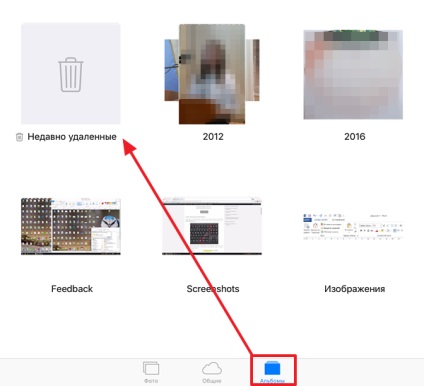
Deschideți albumul "Recently Deleted" și găsiți acolo fotografii șterse pe care doriți să le restaurați. Faceți clic pe butonul "Selectați" și marcați fotografiile dorite.
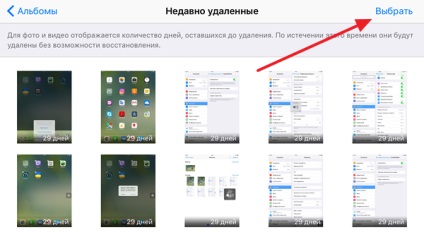
După aceea, pentru a restabili fotografiile, trebuie doar să faceți clic pe butonul "Restaurare".
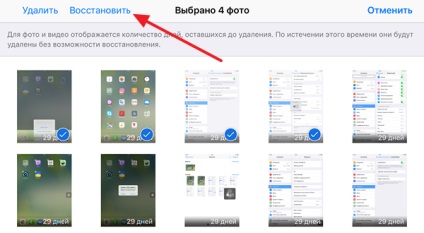
După aceea, fotografiile marcate vor fi restaurate și acele albume în care au fost înainte de a fi eliminate.
Recuperați fotografiile șterse pe iPhone utilizând iTunes
Dacă ați realizat copii de rezervă ale iPhone-ului dvs. utilizând iTunes, puteți restabili unul dintre aceste copii de siguranță și astfel puteți restabili fotografiile șterse.
Rețineți că restaurarea datelor dintr-o copie de rezervă va avea ca rezultat noile fotografii și date care au apărut pe dispozitiv după crearea fișierului de rezervă, vor fi șterse. Prin urmare, înainte de a începe recuperarea, asigurați-vă că nu pierdeți nimic.
Deci, în scopul de a recupera fotografiile șterse de pe iPhone dintr-o copie de rezervă în iTunes, trebuie să conectați iPhone-ul la computer, iTunes scoate la iveală și faceți clic pe pictograma iPhone.
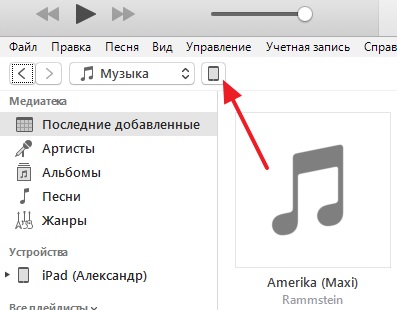
Apoi, veți vedea o fereastră cu setările iPhone-ului. Aici trebuie să faceți clic pe butonul "Restaurare de la o copie", care este localizat în blocul "Copii de rezervă".
Rețineți că în cadrul butonului "Restaurare de la o copie" se va specifica data ultimului backup. Dacă copia de rezervă a fost creată după ștergerea fotografiilor sau înainte ca fotografiile să apară pe iPhone, nu are sens să-l restabiliți.
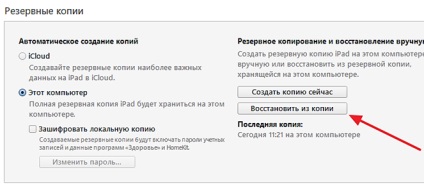
Apoi, trebuie să confirmați începutul recuperării din copia de rezervă.
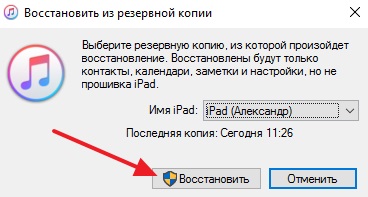
Și așteptați până când iTunes restabilește fotografiile șterse și alte date pe iPhone.
Recuperați fotografiile șterse pe iPhone utilizând iCloud
Dacă iTunes alegeți să creați copii automate prin iCloud, puteți restaura fotografiile șterse dintr-o copie de rezervă numai atunci când configurați mai întâi iPhone. Aceasta înseamnă că pentru a recupera datele prin iCloud trebuie să faceți o resetare pe iPhone.
Acordați atenție, după resetarea și restaurarea prin iCloud, datele care apar pe iPhone după ultima copie de siguranță în iCloud vor fi pierdute. Prin urmare, înainte de a efectua această procedură, asigurați-vă că nu pierdeți nimic.
Pentru a efectua o resetare, accesați setările iPhone și accesați secțiunea "Basic - Resetare - Ștergeți conținutul și setările". După aceasta, veți vedea un avertisment despre ștergerea datelor. Pentru a continua, trebuie să faceți clic pe butonul "Erase iPhone".
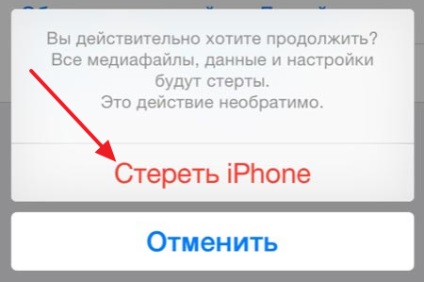
După aceasta, setările iPhone vor fi resetate, iar meniul pentru setarea inițială a iPhone-ului va apărea înaintea dvs. În acest moment, va trebui să selectați opțiunea de configurare "Restaurare din copie iCloud".
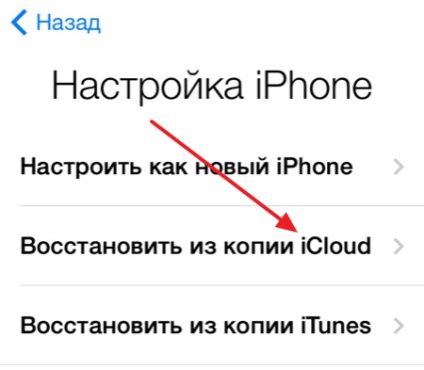
Sistemul va cere apoi să introduceți numele de utilizator și parola pentru a accesa icloud, iar în cazul în care datele sunt corecte, acesta va începe restaurarea de la spate ayfon icloud.
Articole similare
Trimiteți-le prietenilor: